
Les numéros d'échelle des axes de coordonnées du Geometry Sketchpad sont trop petits et ne sont pas visibles clairement ? L'éditeur PHP Xinyi vous apporte des solutions détaillées et vous apprend étape par étape comment agrandir les numéros d'échelle, rendant ainsi votre carnet de croquis géométrique plus pratique à utiliser.
Méthode 1 : Modifier les paramètres par défaut du carnet de croquis avant de dessiner
1. Ouvrez le carnet de croquis géométrique, sélectionnez [Modifier] - [Préférences], sélectionnez l'option [Texte] dans la boîte de dialogue prédéfinie contextuelle et cliquez sur [ Modifier les propriétés de l'objet] 】.
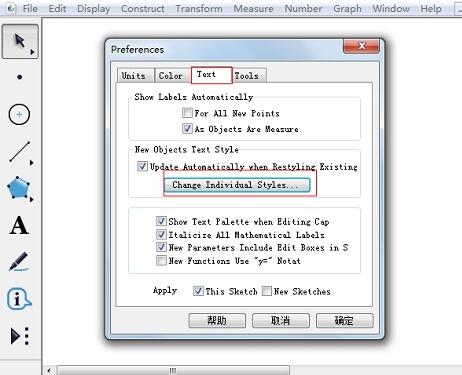
2. Sélectionnez [Numéro sur l'axe] dans la boîte de dialogue contextuelle de style de texte, sélectionnez la police et la taille de police correspondantes dans le menu déroulant à droite, puis cliquez sur le bouton [OK].
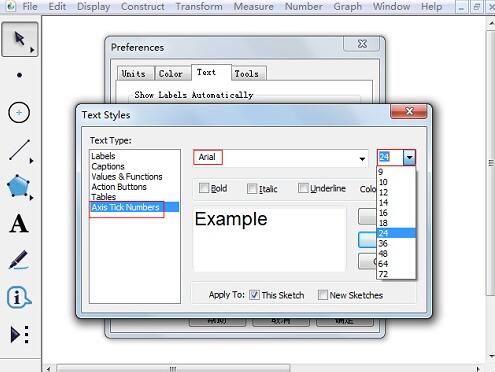
3. Sélectionnez [Dessin] - [Définir le système de coordonnées] et vous pouvez voir que les numéros d'échelle de l'axe de coordonnées sont devenus plus grands.

Méthode 2 Utilisez les touches de raccourci pour modifier les numéros d'échelle de l'axe de coordonnées
Sélectionnez [Dessin] - [Définir le système de coordonnées] pour ouvrir l'axe de coordonnées par défaut du Geometry Sketchpad À ce stade, nous pensons que les numéros d'échelle par défaut. sont trop petits. Sélectionnez l'axe des coordonnées (y compris l'axe x et l'axe y) et appuyez sur la touche de raccourci [Alt+>] pour agrandir le nombre ; à l'inverse, appuyez sur la touche de raccourci [Alt+
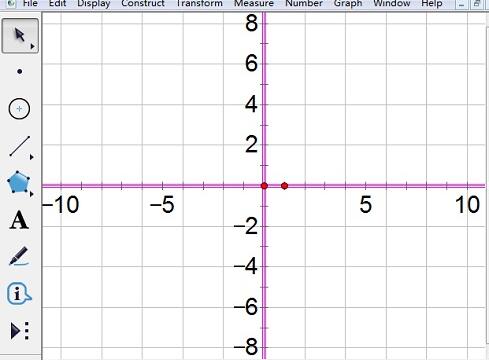
Ce qui précède est le contenu détaillé de. pour plus d'informations, suivez d'autres articles connexes sur le site Web de PHP en chinois!
 Découvrez les dix principales crypto-monnaies dans lesquelles il vaut la peine d'investir
Découvrez les dix principales crypto-monnaies dans lesquelles il vaut la peine d'investir
 Comment démarrer le service SVN
Comment démarrer le service SVN
 Comment insérer une vidéo en HTML
Comment insérer une vidéo en HTML
 Comment récupérer des fichiers supprimés accidentellement
Comment récupérer des fichiers supprimés accidentellement
 La signification du titre en HTML
La signification du titre en HTML
 Quels sont les moteurs de workflow Java ?
Quels sont les moteurs de workflow Java ?
 Renommez le logiciel apk
Renommez le logiciel apk
 Que dois-je faire si des lettres anglaises apparaissent lorsque l'ordinateur est allumé et que l'ordinateur ne peut pas être allumé ?
Que dois-je faire si des lettres anglaises apparaissent lorsque l'ordinateur est allumé et que l'ordinateur ne peut pas être allumé ?
 Comment changer la disposition CAO du blanc au noir
Comment changer la disposition CAO du blanc au noir